Una guida rapida alle icone di Apple Watch

Ti sei mai chiesto cosa significano alcune icone sul tuo Apple Watch? Ognuno di questi minuscoli simboli colorati ha un significato, ma potrebbe essere difficile tenerne traccia. Tieniti aggiornato sugli avvisi e sugli indicatori con la nostra guida rapida alle icone di Apple Watch.
Spiegazione delle icone e dei simboli di Apple Watch
Le icone vengono visualizzate nella parte superiore del quadrante dell’Apple Watch o nel Centro di controllo. Questi pratici simboli ti tengono aggiornato su diverse azioni e avvenimenti relativi al tuo Apple Watch e nella tua vita.
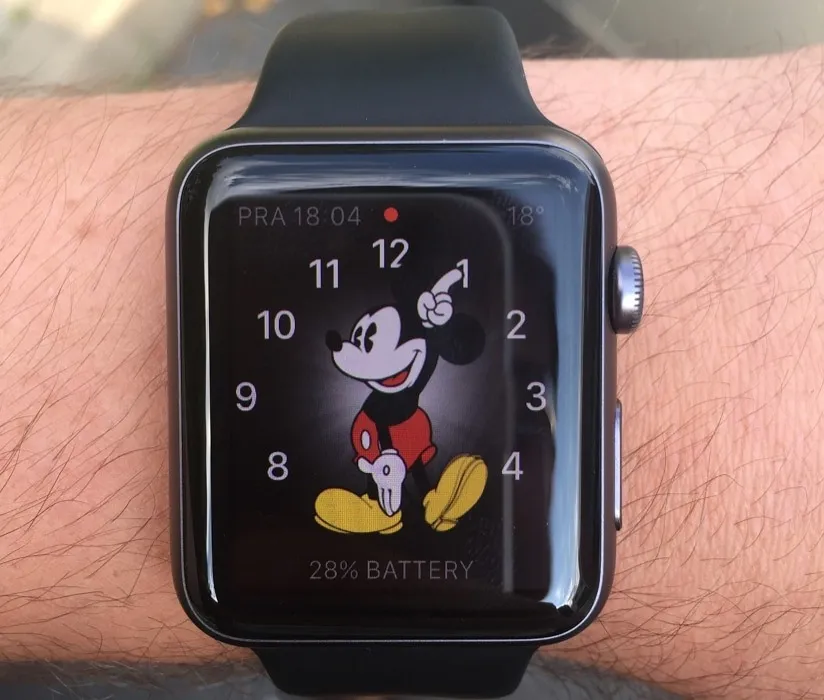
Che sia più semplice identificarli tramite colore o icona, li abbiamo inclusi entrambi di seguito.
- Lucchetto blu : il tuo Apple Watch è bloccato. Tocca lo schermo e inserisci il codice per sbloccarlo.
- Punto rosso : un simbolo di avviso che significa che hai notifiche. Scorri verso il basso dalla parte superiore dello schermo per visualizzare le notifiche .
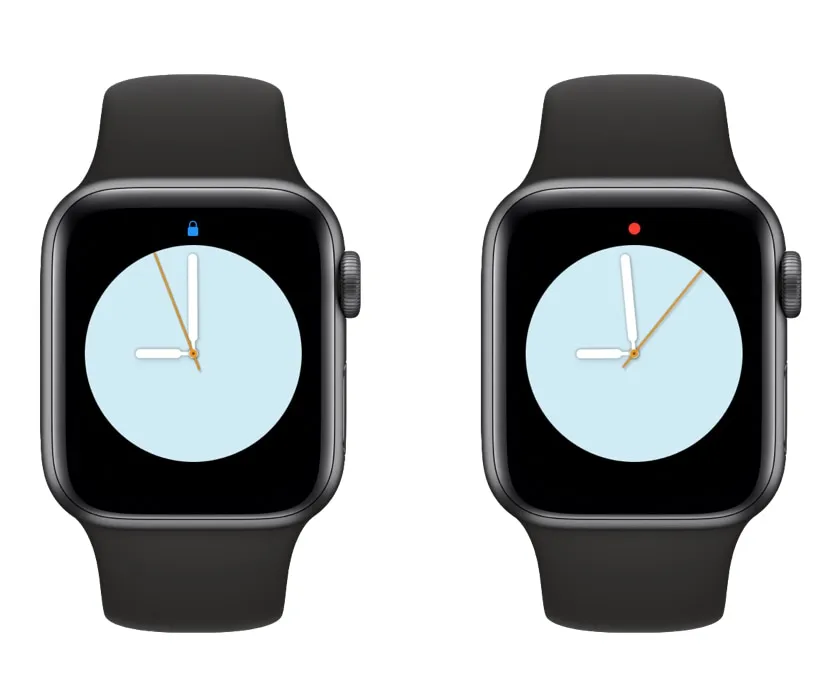
- Fulmine rosso : la batteria è scarica. Dovresti caricare il tuo Apple Watch per continuare a utilizzarlo.
- Fulmine verde : il tuo Apple Watch si sta caricando, quindi lo vedrai quando l’orologio è sul caricabatterie.
- Icona gialla (cerchio) : ti informa che il tuo Apple Watch è in modalità Risparmio energetico. Apri “Impostazioni -> Batteria” per attivare o disattivare la modalità Risparmio energetico .
- Rettangolo rosso con linea : il tuo iPhone non è collegato al tuo Apple Watch . Se necessario, avvicina i dispositivi uno all’altro o assicurati che la modalità aereo sia disabilitata.
- Rettangolo verde : il tuo iPhone è collegato al tuo Apple Watch. Potresti vedere questo display nella parte superiore del Centro di controllo.
- Aereo arancione : il tuo Apple Watch è in modalità aereo, che disattiva le funzionalità wireless mentre sei in volo. Apri il Centro di controllo e tocca l’icona “Aereo” per disattivare o riattivare questa modalità.

- Icona Wi-Fi blu : il tuo Apple Watch è connesso a una rete Wi-Fi anziché al tuo iPhone.
- Barre verdi : se hai un modello Apple Watch GPS + Cellular, vedrai questo simbolo quando sei connesso a una rete cellulare.
- X rossa : anche per chi possiede un modello Apple Watch GPS + Cellular, vedrai questa icona quando perderai la connessione alla rete cellulare.
- Letto verde-blu : il tuo Apple Watch è in modalità Sonno , che utilizza la pianificazione impostata sull’iPhone per monitorare i tuoi ritmi di sonno.
- Luna viola : Non disturbare è abilitato. Sentirai le sveglie che hai impostato quando utilizzi questa modalità ma non sentirai né vedrai chiamate o avvisi. Se utilizzi una modalità Focus specifica, vedrai anche questa icona.
- Icona delle maschere arancioni (due facce) : il tuo Apple Watch è in modalità Teatro. Questa modalità mette inoltre l’orologio in modalità silenziosa e mantiene lo schermo scuro finché non tocchi lo schermo, premi un pulsante o giri la corona digitale. Apri il Centro di controllo e tocca l’icona “Maschere” per attivare o disattivare questa modalità.

- Goccia d’acqua acquatica : hai attivato il Blocco acqua e non puoi accedere allo schermo toccando, il che è utile durante una nuotata. Tieni premuta la Digital Crown per disattivare questa modalità.
- Freccia blu : il tuo Apple Watch ha utilizzato di recente i servizi di localizzazione. Questo potrebbe essere visualizzato dopo aver utilizzato l’app Mappe per la navigazione o aver consentito a un’altra app di accedere alla tua posizione.
- Microfono arancione : il tuo Apple Watch ti sta ascoltando. Potresti dare un comando a Siri o registrare un memo vocale.
- Radio gialla : hai l’app Walkie-Talkie accesa. Tocca per inviare e ricevere messaggi, proprio come faresti con un walkie-talkie portatile.
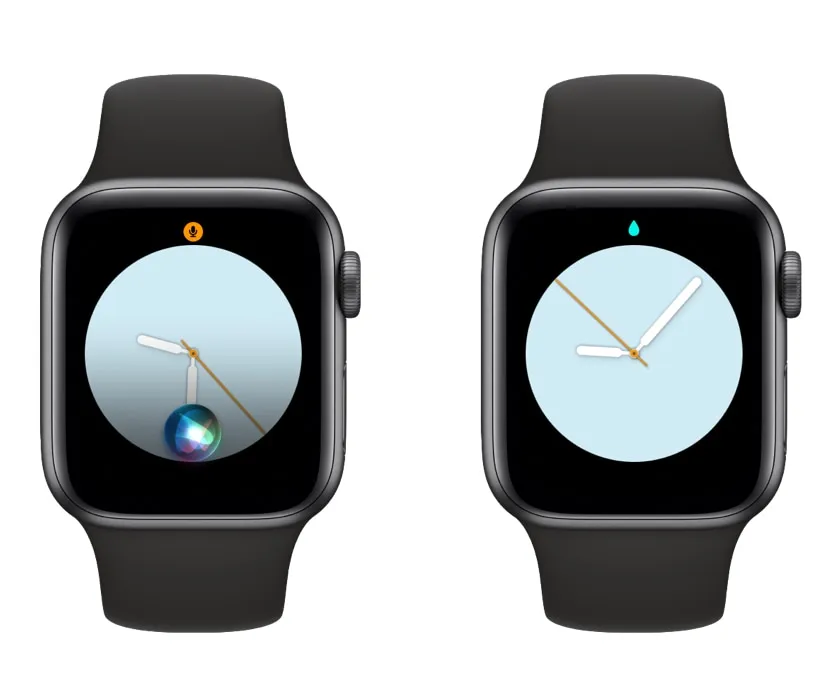
Icone del Centro di controllo di Apple Watch
Anche se le icone nel Centro di controllo di Apple Watch variano a seconda degli elementi aggiunti, l’elenco seguente include gli indicatori che potresti visualizzare. Quando un servizio o una modalità è attivo, vedrai l’icona evidenziata o colorata. Quando una modalità è disattivata, l’icona è grigia. L’Apple Watch a sinistra non ha interruttori attivi. L’Apple Watch a destra ha la modalità Teatro e la modalità Silenzioso abilitate.
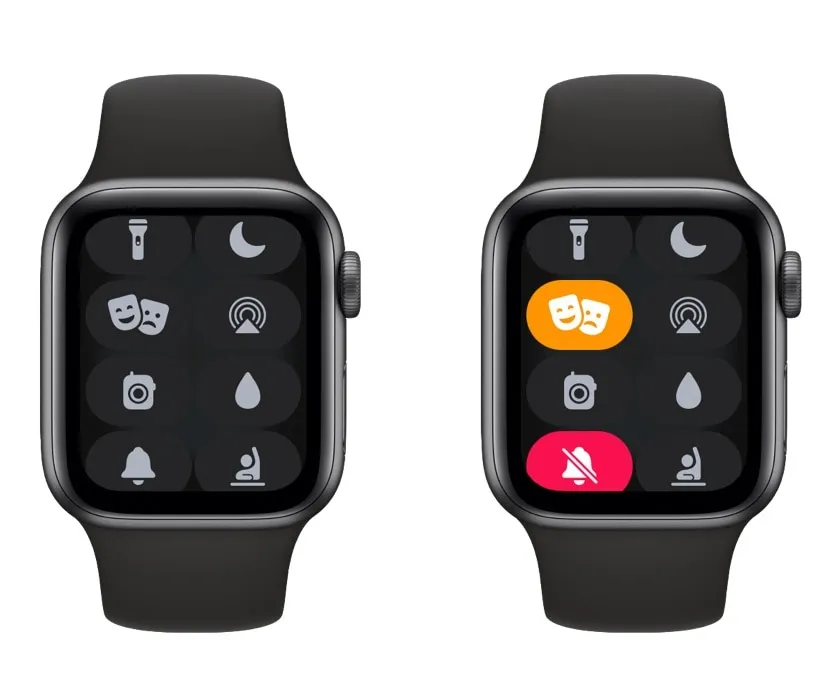
Se il tuo orologio è connesso al tuo iPhone (rettangolo verde) e hai una funzione di accessibilità abilitata (persona in un cerchio), vedrai entrambe queste icone nella parte superiore dello schermo. Puoi anche toccarli per i dettagli, come mostrato di seguito.
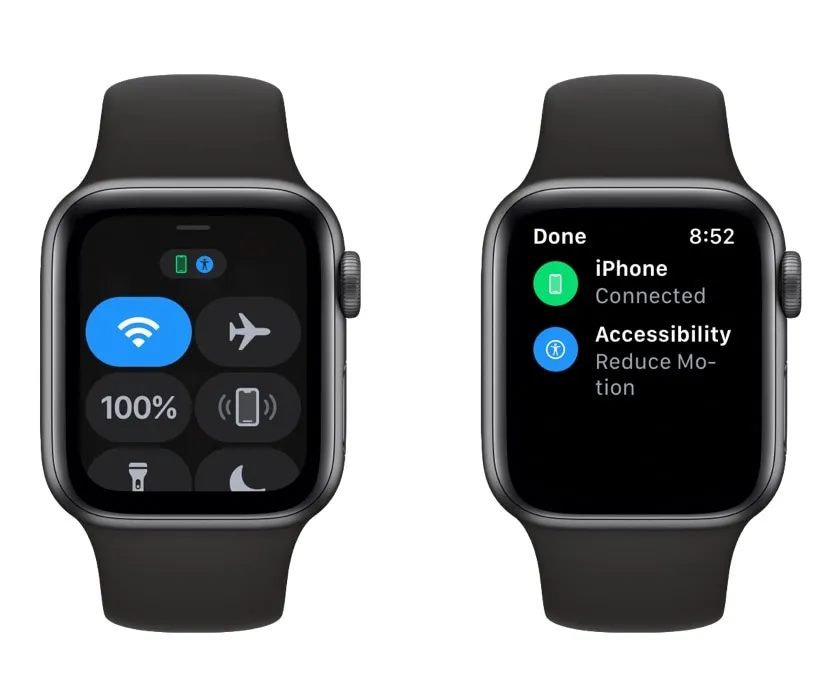
- Lucchetto : toccalo per bloccare il tuo Apple Watch.
- Cellulare : utilizza questa icona sui modelli Apple Watch con cellulare per attivare o disattivare il cellulare.
- Wi-Fi : blu significa che sei connesso alla rete Wi-Fi e grigio significa che sei disconnesso.
- Aereo : utilizza questa icona per attivare o disattivare la modalità aereo.
- Percentuale : mostra il livello della batteria dell’Apple Watch. Tocca l’icona per visualizzare ulteriori dettagli sulla batteria.
- Scuotire iPhone : usalo per eseguire il ping del tuo iPhone dal tuo Apple Watch. Emette un suono e visualizza una luce sul tuo iPhone, permettendoti di trovarlo facilmente.
- Torcia elettrica : usalo per accendere la torcia. Vedrai uno schermo bianco luminoso per aiutarti negli ambienti bui.
- Luna : toccala per scegliere una modalità Focus o accedere alla modalità Non disturbare. Potresti visualizzare icone aggiuntive per modalità Focus specifiche che hai impostato , ad esempio Focus personale o Lavoro.
- Maschere : usalo per attivare o disattivare la modalità teatro.
- Audio : toccalo per scegliere l’uscita audio, ad esempio cuffie Bluetooth o un altoparlante.
- Orecchio : usalo per controllare il volume delle cuffie Bluetooth.
- Goccia d’acqua : toccala per attivare o disattivare il blocco dell’acqua.
- Campanello : usalo per attivare o disattivare la modalità silenziosa.
- Campana con barre : tocca per attivare o disattivare le notifiche di annuncio per i tuoi AirPods . Se abilitato, Siri annuncia le notifiche in arrivo, anche con il tuo iPhone bloccato.
- Radio : usala per accendere o spegnere l’app Walkie-Talkie.
- Mano alzata : tocca per attivare o disattivare la modalità Scuola sui modelli Apple Watch supportati. Questa modalità ti aiuta a concentrarti su un quadrante specifico e a un utilizzo limitato durante un programma prestabilito.
- Lettere : utilizzalo per modificare la dimensione del testo sullo schermo del tuo Apple Watch .
- Persona in cerchio : tocca per attivare o disattivare i tasti di scelta rapida di accessibilità, ad esempio per ridurre il movimento.
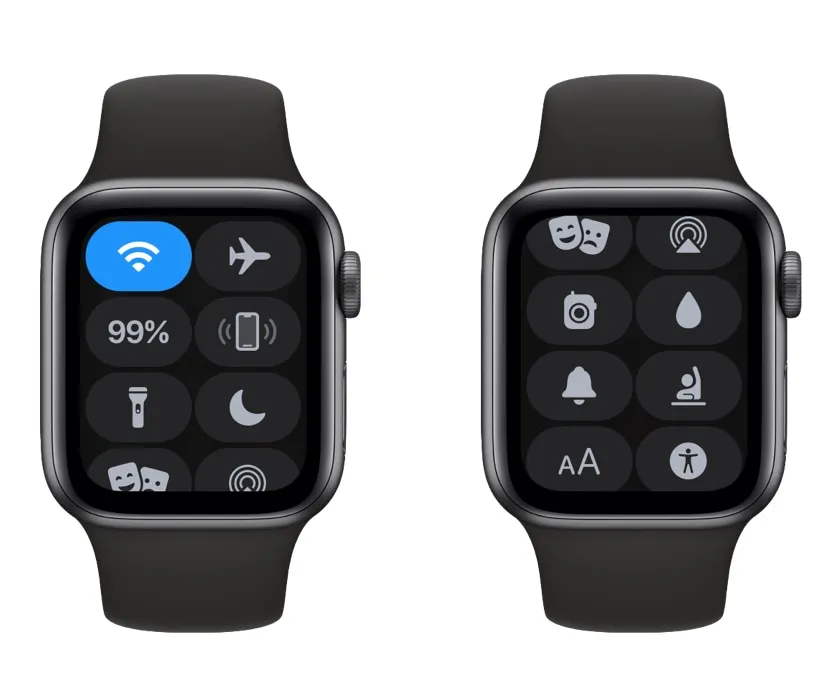
Dai un’occhiata e vai
Le icone che vedi sul tuo Apple Watch sono comodi indicatori che ti consentono di sapere cosa sta succedendo a colpo d’occhio. Se ricevi una nuova notifica, hai attivato la funzione Non disturbare o devi caricare il tuo orologio, puoi vedere rapidamente ciò di cui hai bisogno con un’icona. Per altre nozioni di base, scopri la nostra guida per principianti sulla navigazione del tuo Apple Watch .
Credito immagine: Pixabay . Tutti gli screenshot sono di Sandy Writtenhouse.



Lascia un commento